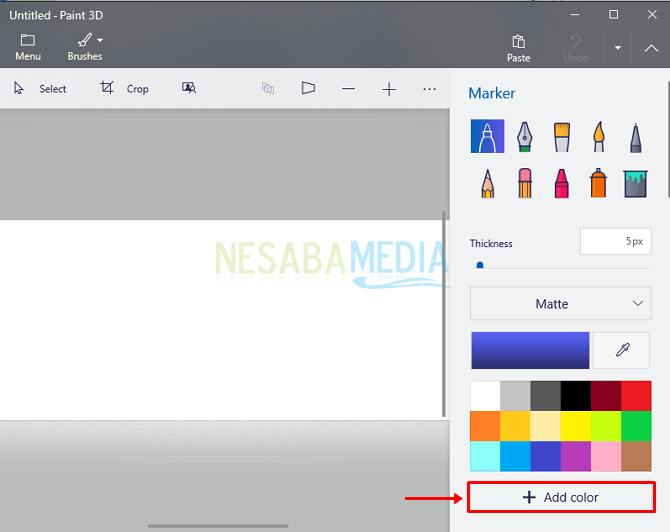Takto aktivujete temnú tému Microsoft Edge Dark !!
Výskyt temnej témy na Microsoft EdgeStáva sa to nielen bez dôvodu. Mnoho používateľov už dlho chcelo prehliadač s temnou tematikou. V minulosti si iní používatelia prehliadača, ako napríklad Mozilla Firefox, mohli stiahnuť temnú tému, táto téma nie je oficiálnou funkciou prehliadača.
Teraz sa zdá, že temná téma sa stala črtouštandard v prehliadačoch, pretože ho má každý obľúbený prehliadač. Microsoft Edge, Google Chrome, Mozilla Firefox, Opera a Vivaldi sú séria prehliadačov, ktoré poskytujú temné témy.
Túžba použiť temnú tému nie jevýlučne kvôli estetickým faktorom, ale preto, že biely a jasný displej sa považuje za oslepujúci, takže niektorí používatelia sa pri práci cítia nepríjemne. Obzvlášť vo všeobecnosti sa počítače používajú v obmedzenom priestore a niekedy sú svetelné podmienky miestnosti niekedy v určitých ohľadoch menej podporné, takže oči sa pri pohľade na obrazovku cítia unavenejšie.
Z tohto dôvodu vo svete programovaniaMnoho textových editorov je tiež vybavených temnými témami, ako napríklad Sublime Text, Atom a Visual Studio Code. Pokiaľ ide o písanie dokumentov, existuje softvér ako Write!, WriteMonkey, Darkroom, Q10, FocusWriter, Ghostwriter, Writebox atď.
Ako aktivovať tému Microsoft Edge Dark
Temná téma tiež poskytovala takmer obalyvšetky prvky rozhrania. Pozadie stránky je okrem ponuky, panela nástrojov, posúvača a stavového riadku tiež tmavé, takže pomáha používateľom, ktorých videnie je citlivejšie na svetlo. Postup aktivácie tmavej témy Microsoft Edge:
1. Zadajte nastavenia kliknutím na bod tri ktorý sa nachádza v pravom hornom rohu okna prehliadača.

2. V možnostiach Vyberte tému, vyberte tmavý.

Aktivácia temnej témy na všetkých webových stránkach
Aplikácia funkcie temných tém na Microsoft Edgenie toľko ako temná téma vo všetkých vyššie uvedených softvéroch. Farba displeja rozhrania prehliadača stmavne, ale nie je tomu tak v prípade webových stránok, ktoré zostávajú verné originálom. Ak chcete webovú stránku stmaviť bielym textom, potrebujete pomoc s týmto rozšírením nasledujúcim spôsobom:
1. Zadajte nastavenia a potom vyberte Extentions.
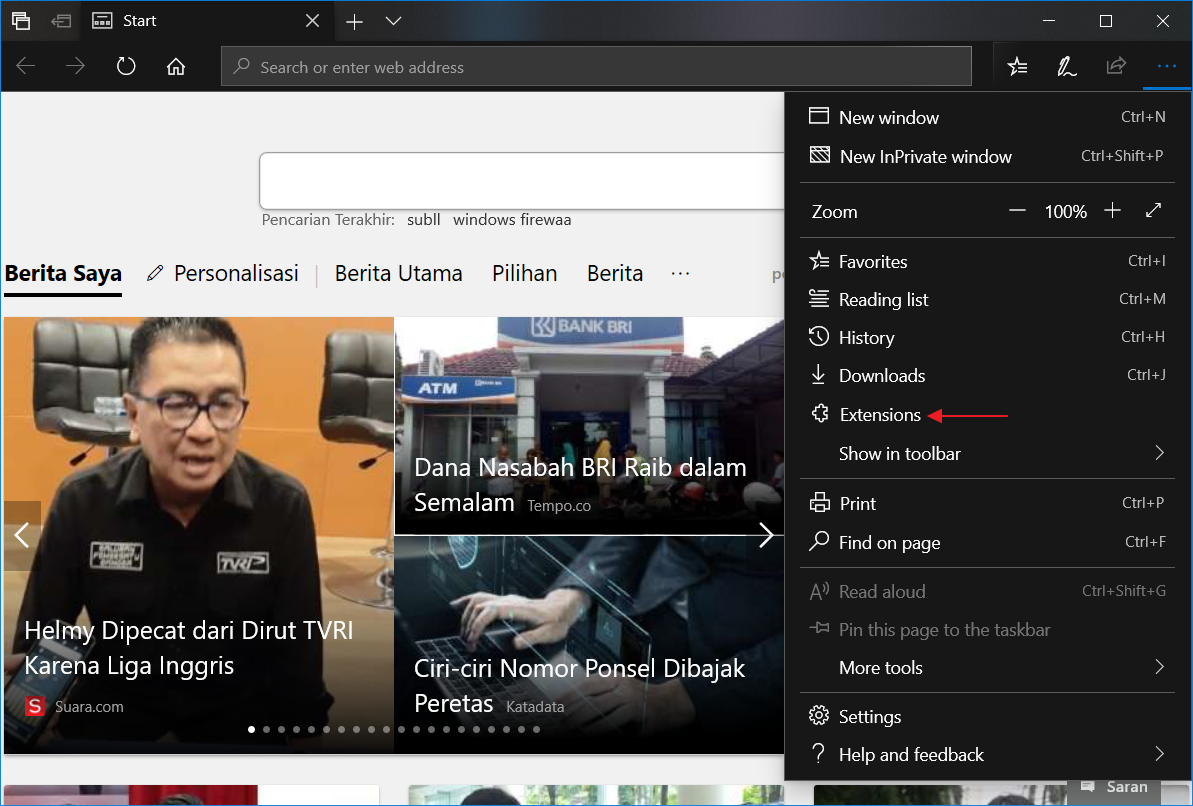
2. Potom vyberte Preskúmajte ďalšie rozsahy.

3. Vyhľadajte rozšírenie, ktoré je pomenované Vypnite svetlá potom vyberte dostať nainštalovať.

4. Ak chcete vykonať nastavenie v tmavom režime, kliknite na rozšírenie a potom vyberte spravovať.

5. Vyberte položku možnosti pre ďalšie nastavenia.

6. Skontrolujte možnosti zakrúžkované červenou farbou.
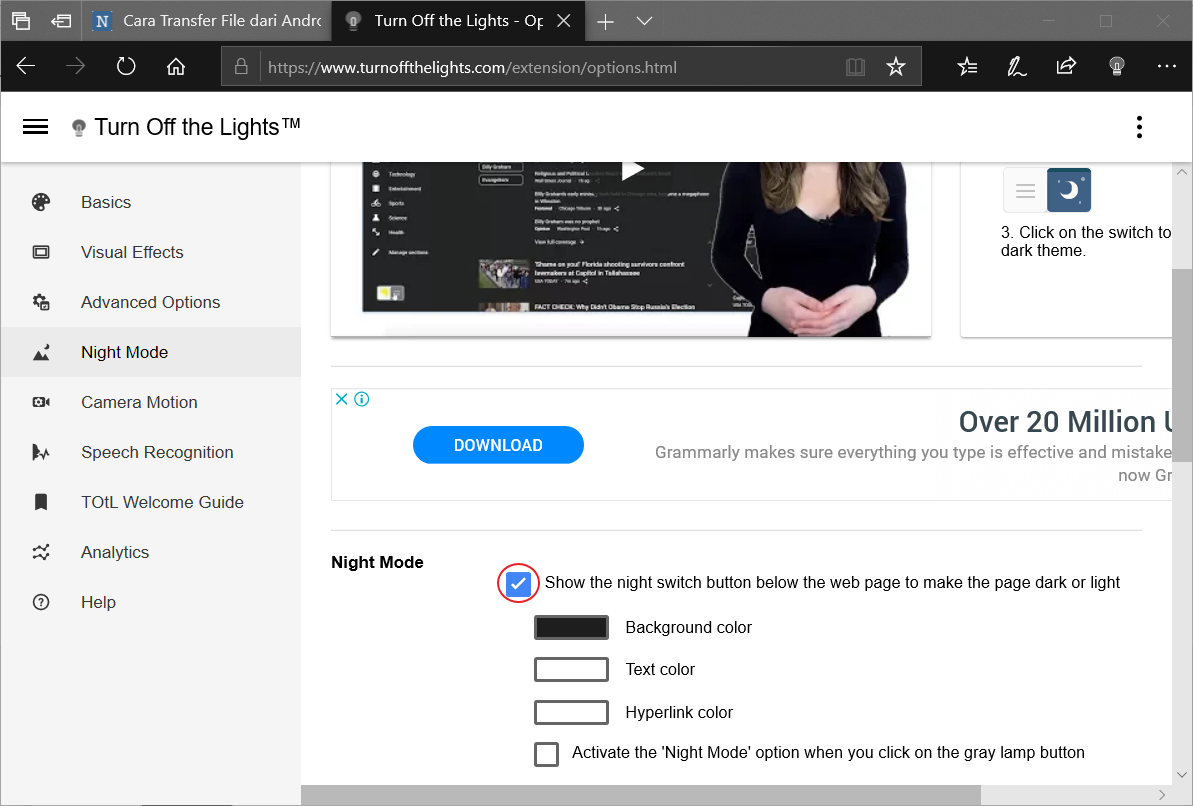
7. Posuňte sa nadol a začiarknite túto možnosť.
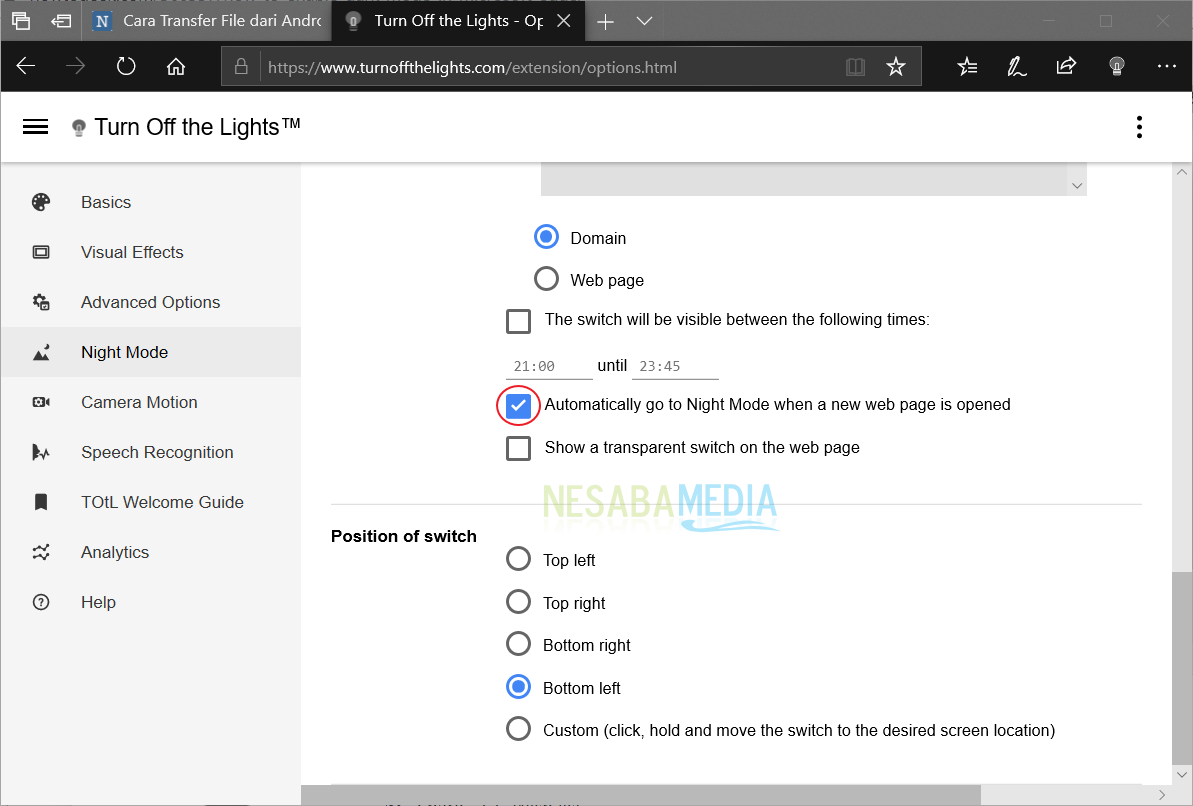
8. Úspešne, vždy, keď otvoríte webovú stránku pomocou Microsoft Edge, displej bude neskôr v tmavom režime, ako je to znázornené nižšie.
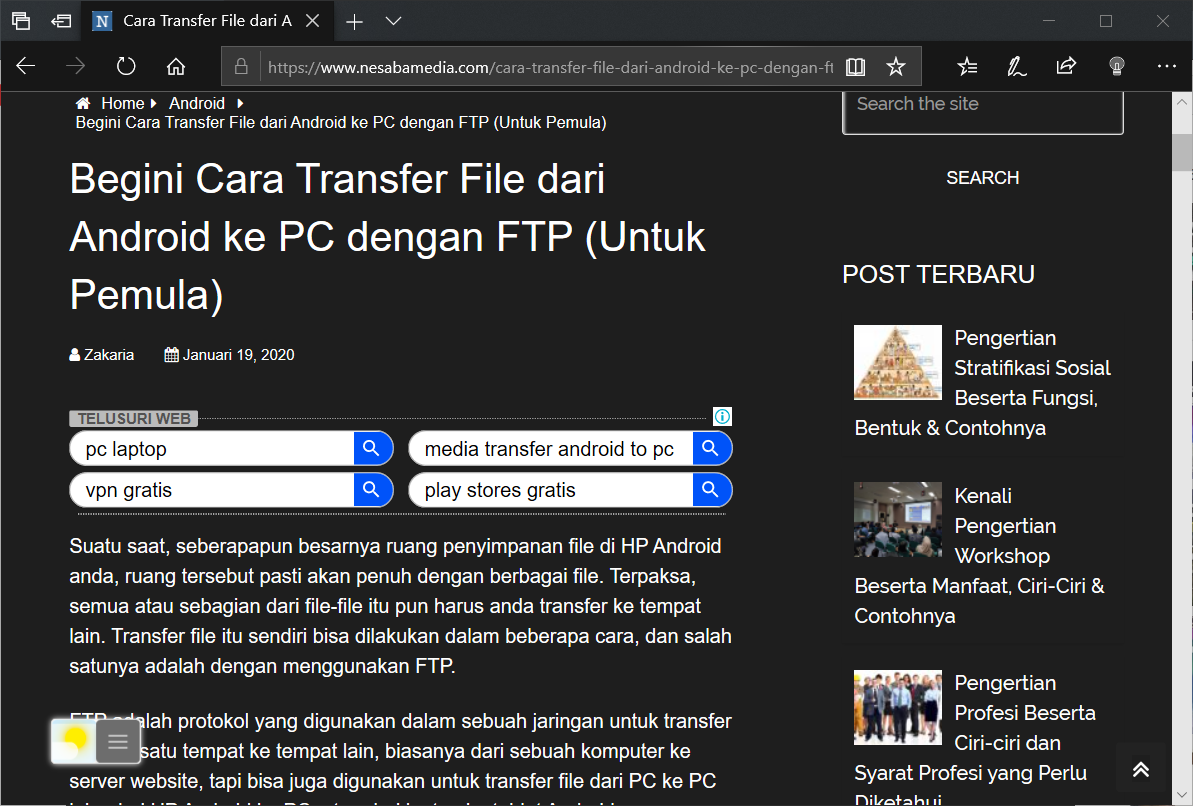
Okrem temnej témy na Microsoft Edge, neskôrTento obľúbený videoprehrávač MPC-HC tiež získa novú tému v podobe tmavej témy. Záblesk vývojárov softvéru pri poskytovaní temných tém ukazuje trend, ktorý sa môže trochu posunúť v návrhu softvérového rozhrania. Niektorí dokonca ponúkajú temnú tému ako súčasť prémiových funkcií softvéru, zatiaľ čo bezplatná verzia, ktorá je k dispozícii, poskytuje iba ľahkú tému.
Tmavé témy, ktoré mali iba párUrčitý softvér teraz nájdete v rôznych softvéroch. Z tohto fenoménu je možné vyvodiť záver, že temná téma sa stala črtou, ktorá môže zvýšiť konkurenčnú hodnotu softvéru, najmä plateného softvéru, ktorý by mal poskytovať viac funkcií ako slobodný softvér.